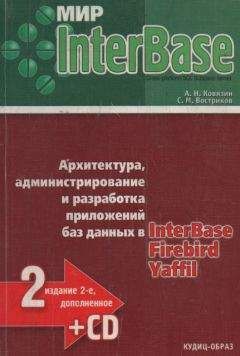Денис Колисниченко - Анонимность и безопасность в Интернете. От «чайника» к пользователю
В подтверждение своих слов привожу ссылку на один из проектов, посвященных программе TrueCrypt: http://truecrypt.org.ua/content/пользователь-truecrypt-был-арестован-по-причине-отказа-назвать-пароль-0.
Для доступа к зашифрованным данным может использоваться пароль (ключевая фраза), ключевые файлы или и пароль, и ключевые файлы. Самый надежный способ – это использование для доступа к данным и пароля, и ключевых файлов. Чуть менее надежный – только ключевых файлов. Ну и самый простой (конечно, относительно – все зависит от пароля) – только пароля.
С ключевыми файлами все не так просто. Ведь возникает необходимость их постоянно копировать, хранить где-нибудь и т. д. Нет смысла хранить ключевые файлы вместе с зашифрованным томом TrueCrypt – сами понимаете почему. Поэтому зачастую пользователи предпочитают использовать для доступа к данным только пароль. Пароль, в конце-концов, можно просто запомнить. Не надо беспокоиться о том, что нужно скопировать его куда-нибудь, он всегда с вами.
Особенность TrueCrypt заключается также и в том, что в качестве ключевых файлов могут использоваться любые файлы на вашем жестком диске, а не специальные сертификаты, кем-то проверенные и кем-то подписанные. Вы создаете любой файл, пусть это будет обычный документ, и с его помощью зашифровываете целый раздел. Злоумышленник никогда не догадается, какой именно файл вы выбрали.
Впрочем, неприятный момент присутствует и здесь – если вы потеряете этот файл (вы или кто-то другой его случайно удалит, или же произойдет сбой на жестком диске и будет поврежден хотя бы один байт этого файла), то уже не сможете получить доступ к своим данным.
Итак, если вы не храните государственную тайну, то вполне подойдет обычный надежный пароль. Из главы9 вы уже знаете, как его создать.
Программу TrueCrypt можно запускать без установки в операционной системе – для ее запуска не требуются права членов группы администраторов. А это очень удобно – для установки той или иной программы иногда может не хватить прав доступа. В случае же с TrueCrypt вы можете использовать программу с обычными правами пользователя.
Вот некоторые второстепенные особенности программы:
✓ возможность изменения пароля и ключевых файлов зашифрованного тома без потери зашифрованных данных – так что пароли менять не только можно, но и нужно;
✓ возможность назначения "горячих клавиш" для различных операций – например, для монтирования или размонтирования зашифрованного тома;
✓ возможность резервного сохранения заголовка тома, что полезно при восстановлении информации в случае повреждения тома и для восстановления старого пароля, который был действителен для старого заголовка;
✓ шифрование системного физического или логического диска. Да, вы можете зашифровать даже системный диск, аутентификация (ввод пароля) будет дозагрузочной – очень удобно.
Примечание
Такая же функция – BitLocker – имеется и в Windows 7 (в редакциях Корпоративная и Максимальная), но ходят слухи, что в BitLocker встроена лазейка для обхода защиты. Правда это или нет, точно не знаю, но в неофициальных кругах такие сведения циркулируют. А дыма без огня, как известно, не бывает…
10.5.3. Кратко об истории TrueCrypt
Первая версия программы появилась 2 февраля 2004 года. Изначально она основывалась на проекте E4M (Encryption for the Masses), появившемся еще в 1997 году. Проект был очень популярен среди пользователей, еще бы – бесплатная программа с открытым кодом для шифрования "на лету". Но в 2000 году работу над проектом приостановили, поскольку создатель E4M переключился на коммерческие разработки.
Как уже отмечалось, разработчики TrueCrypt взяли за основу код программы E4M. И в 2004-м году TrueCrypt стала единственной программой с открытым исходным кодом для шифрования на лету и с полной поддержкой Windows XP, чем не могли похвастаться другие бесплатные программы.
Настоящий прорыв в развитии TrueCrypt произошел с выходом четвертой версии в 2005-м году – тогда программа стала кроссплатформенной (появилась ее Linux-версия). Кроме этого появились поддержка x86–64, хэш-алгоритм Whirlpool и многое другое. В том же 2005-м году (в версии 4.1) была существенно увеличена стабильность работы благодаря использованию нового режима работы (LRW).
В 2006-м году программа "научилась" создавать тома, изменять пароли и ключевые файлы, генерировать ключевые файлы и создавать резервные копии заголовков томов. А для Windows NT появилась поддержка динамических томов.
В 2007-м году появилась полная поддержка 32– и 64-разрядных версий Windows Vista, были также исправлены некоторые ошибки. Linux-версия отставала – для этой операционной системы пока не был разработан даже графический интерфейс. Его добавили только лишь в пятую версию, вышедшую в 2008 году. В этой же версии появилась поддержка шифрования всей файловой система Windows, в том числе и системного раздела.
В версии 5.1 (тоже 2008-й год) реализация алгоритма AES была переписана на языке ассемблера (ранее она была написана на языке C). В результате производительность шифрования диска существенно выросла.
В шестой версии тоже появились довольно интересные возможности:
✓ параллельное шифрование/дешифрование, что повышает производительность на многоядерных и многопроцессорных системах;
✓ возможность создания скрытых разделов при работе с Linux и Mac OS;
✓ возможность установки скрытых операционных систем, существование которых невозможно доказать (интересная возможность для пиратов).
Поддержка Windows 7 появилась только в версии 6.3. Так что, если по какой-то причине вам придется использовать непоследнюю версию программы (на момент написания этих строк – 7.1), то версию ниже 6.3 устанавливать не стоит.
В версии 7.0 еще больше ускорили алгоритм AES, появилась возможность автоматического монтирования томов, поддержка больших томов с размером сектора 1024, 2048 и 4096 байтов; кроме того, теперь TrueCrypt умеет шифровать файл подкачки Windows, который может содержать конфиденциальную информацию.
10.5.4. Использование TrueCrypt
Вы уже столько знаете о TrueCrypt, что наверняка хотите ее скачать. Зайдите на сайт разработчика http://www.truecrypt.org/ в раздел Downloads и скачайте самую последнюю версию для Windows (на данный момент – это версия 7.1). Там же можно найти версии для Linux и Mac OS, если они вам нужны.
Внимание!
Не следует загружать TrueCrypt с неофициальных сайтов. Популярность программы огромная, и о ней знают не только законопослушные пользователи. Поскольку исходники программы доступны на сайте разработчиков всем желающим, каждый может их скачать, встроить "черный ход" и выложить на своем сайте. Да и немало вирусов распространяется под видом различных популярных программ. Например, думаешь, что устанавливаешь Firefox, а на самом деле – троян. Поэтому только официальный сайт!
Локализацию для программы тоже можно взять с официального сайта: http://www.truecrypt.org/localizations. Локализация для русского языка неполная, поэтому для создания иллюстраций в книге использована нелокализированная, английская версия программы. Если вы решите локализировать программу, то распакуйте скачанный со странички локализации архив с русскими языковыми файлами в каталог, в который установили TrueCrypt. Далее запустите программу и из меню выберите Settings | Language, а затем – из списка – Русский язык.
Запустите программу установки. Первым делом она предложит прочитать лицензию TrueCrypt – она чем-то напоминает GPL, но все же отличается от нее. В подробности можете не вдаваться, примите лицензию и нажмите кнопку Next. А вот дальше вам будут предложены два режима установки (рис. 10.12):
✓ Install – обычная установка, для выбора этого варианта вам нужны права администратора. В большинстве случаев (если вы сам владелец компьютера, на который устанавливается программа) нужно выбрать этот вариант;
✓ Extract – простое извлечение файлов программы в выбранный вами каталог. Фактически происходит извлечение мобильной (Portable) версии программы. Этот вариант не требует установки, следовательно, права администратора не понадобятся.
Рис. 10.12. Выбор варианта установки программы
Вы можете вообще извлечь программу на флешку и на этой же флешке создать зашифрованный файл, в котором и станете хранить все ваши конфиденциальные данные. Для запуска программы надо будет запустить исполнимый файл TrueCrypt.exe непосредственно из каталога установки. У этого способа есть один недостаток, иначе все бы только и работали с TrueCrypt в portable-режиме. Система UAC в этом случае будет "ругаться" каждый раз при запуске TrueCrypt, что очень неудобно, когда работаешь с зашифрованным томом каждый день. Другое дело, если, действительно, нужно записать на флешку что-то такое, чтобы никто посторонний не смог прочитать. Или когда нет другого выхода – нет, например, прав администратора.